iMazing是一款通用的iPhone,iPad和iPod管理器,它可以智能获取可信赖的软件来传输和保存您的音乐,消息,文件和数据,并且能够安全备份任何iPhone,iPad或iPod touch,功能强大且用户体验很好,iMazing是Mac和PC上的最佳iOS设备管理器。这篇文章就向大家介绍一下iMazing下载安装的步骤。
一:下载
首先,大家下载任何软件都要在正版网站,盗版会有很多的问题。
1.下载试用版(试用版会有一些功能限制使用次数。)
打开我们的官网https://www.imazing.cc/download.html,在下载页面点击“免费下载”,这时网站便会自动下载安装包,安装包的存储路径是你浏览器设置的,可以在那里找到。
注意,目前版本的iMazing安装包九十几MB,请看一下安装包大小,不过直接从官网下载是不会出错的。

PC系统下载需要选择安装途径,Mac下载直接下载。
2.下载正式版(正式版所有功能都无限使用。)
下载正式版,就需要在购买页购买激活码,这是购买网址:https://www.imazing.cc/buy.html,购买之后会将激活码发送至您预留的邮箱,还有正式版的网址。
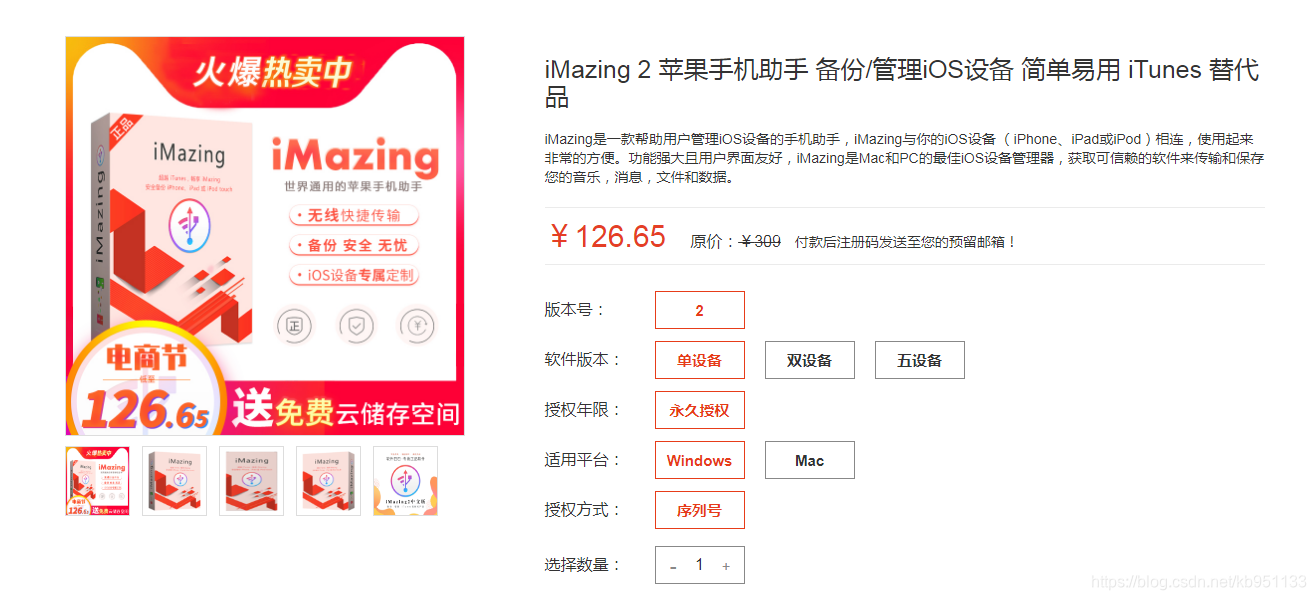
购买的时候是需要注意版本问题,单设备就是支持一台电脑,双设备两台电脑,无设备五台电脑,根据您的需求购买即可。(PC和Mac同样方式。)
注意:下载正式版安装的时候需要将试用版卸载。
二:安装
1.PC安装关于安装,PC和Mac两个系统就有所不同了,PC系统稍微复杂一些。
(1)安装包下载完成后双击打开,弹出安装向导,直接点击“下一步”。

(2)点击“我接受此协议”。
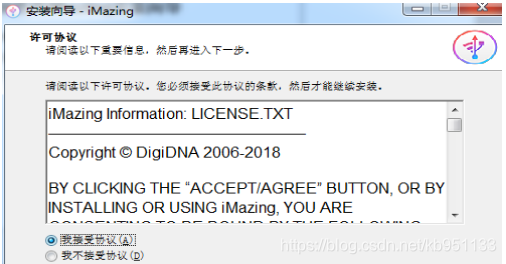
(3)选择安装路径,点击“下一步”。
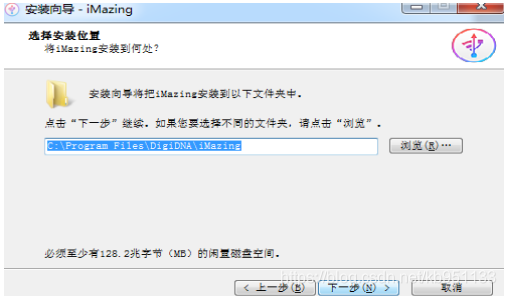
(4)选择创建快捷方式再次点击“下一步”。
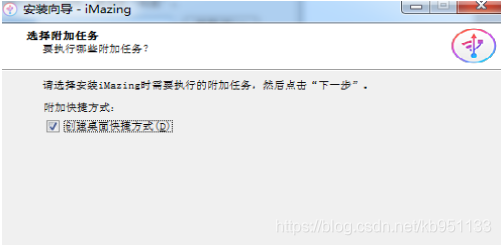
(5)确认安装位置,点击“安装”,等待安装结束。
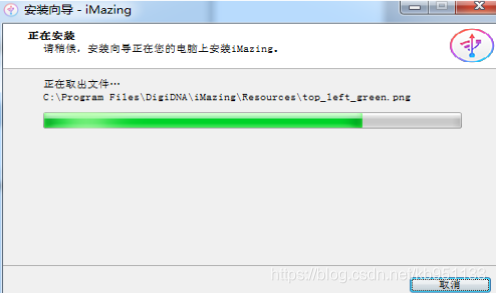
(6)进度条加满之后安装成功,最后点击“结束”即可。
2.Mac安装
Mac系统的安装就比较简单,下载成功之后,直接在我的应用中找到,双击打开之后就可以使用了。
以上就是关于iMazing软件下载和安装的教程,如果想要了解更多教程,可以关注我们iMazing https://www.imazing.cc官网学习。
iMazing中文版下载安装教程
猜你喜欢
转载自blog.csdn.net/kb951133/article/details/83926448
今日推荐
周排行